Скайп — это широко распространенная программа для видео и аудио общения. Нет ничего удивительного, что люди хотят постоянно оставаться на связи. Однако, раньше такая утилита была доступна только для компьютеров и ноутбуков, теперь же ей можно пользоваться и на мобильных девайсах. В этой статье будет рассказано о приложении, сделанном под андроид.
Как скачать и установить skype
Самым просты способом для загрузки приложения является стандартный магазин. Нужно просто зайти в него и ввести в строке поиска название программы. Первый результат обычно и является официальным приложением. Оно доступно для загрузки совершенно бесплатно, необходимо лишь нажать на кнопку, после этого оно будет загружено и установлено.
Загрузка и установка на Андройд через компьютер
В случае, если на телефоне нет доступа в магазин, а из других мест загрузить файл не получается, то можно провести скачивание с компьютера. Для этого придется найти сайт, на котором доступен для скачивания файл с расширением apk. Его можно будет загрузить на компьютер, после чего останется подключить телефон и перекинуть файл на него. Уже на самом смартфоне в настройках нужно разрешить установку из неизвестных источников.
После этого останется только кликнуть по загруженному файлу и установить его на девайс. На сайтах можно загрузить не только последнюю версию программы, но и ранние версии. Это можно использовать в случае, когда после обновления утилита начала глючить или перестала работать. Ну или просто прошлый интерфейс нравился пользователю больше текущего.
Основные функции Скайп
Скайп предоставляет своим пользователям множество возможностей. Конечно же, это одиночные и групповые звонки внутри приложения. Они могут быть, как только голосовыми, так и сопровождаться видео информацией. Также утилита позволит произвести звонок и на внешние номера.
С ее помощью можно обмениваться и текстовыми сообщениями с одним абонентом или же, можно создать конференцию и общаться всем вместе. Не стоит забывать о такой полезной функции, как обмен файлами и данными через программу. В общем, приложение для андроид также предоставляет массу возможностей своим пользователям, хотя и чуть меньше, чем полная версия для виндовс. Однако, главным преимуществом ее использования является то, что пользователь всегда сможет вовремя узнавать обновления данных в конференциях и также сможет поддерживать связь с другими абонентами откуда угодно, а не только из дома.
Как пользоваться приложением
При первом старте приложения пользователю также придется ввести свои данные для входа. После того, как это будет сделано, он попадет на главный экран.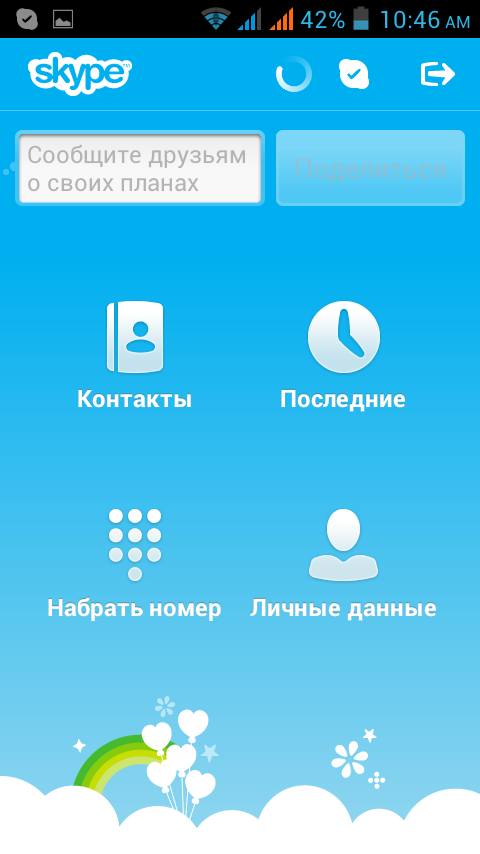
Интерфейс в программе понятен и удобен. Отсюда можно будет производить звонки, набирать номера или же производить редактирование своих личных данных.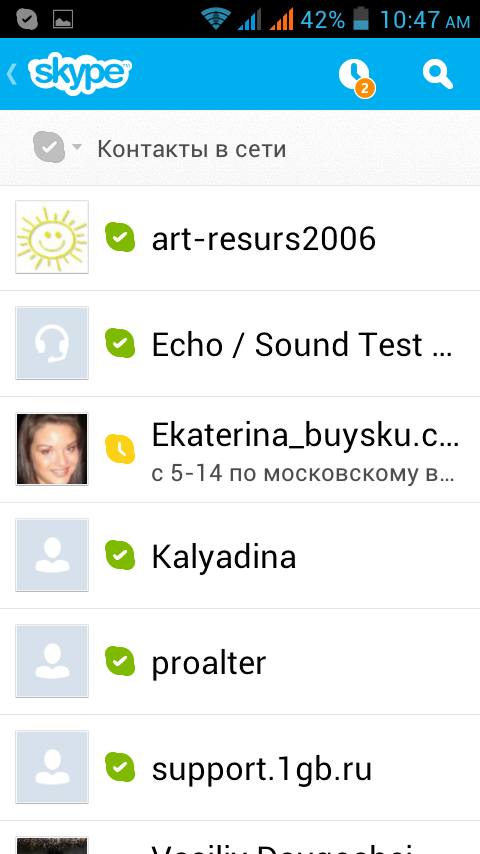
Не стоит забывать, что приложение использует интернет соединение, поэтому лучше его использовать при включенном Wi-Fi или при качественном соединении. Также, некоторые архитектуры процессоров неспособны поддерживать видеовызовы. Обычно, программа сообщает о таком при первом запуске. Таким грешат бюджетные китайские модели телефонов.
Как видно из статьи, использование приложения не составит труда и не требует никаких затрат, так что, если вам важно постоянно оставаться на связи, то его можно смело качать.